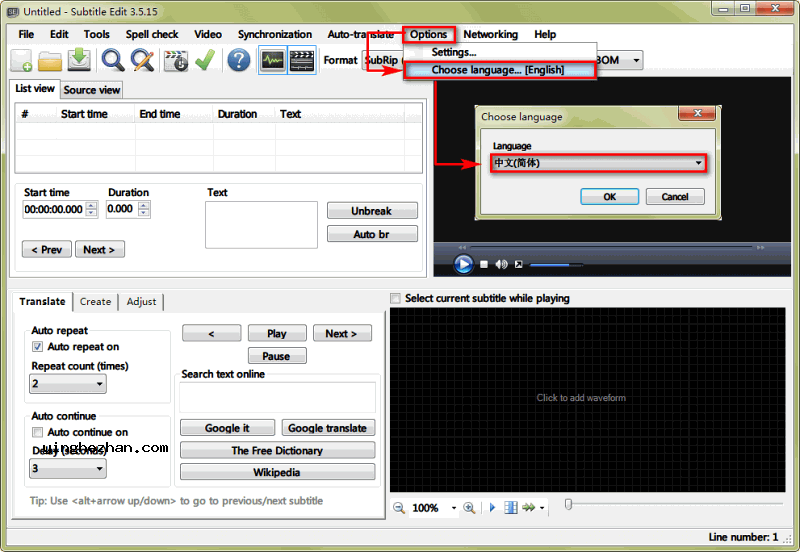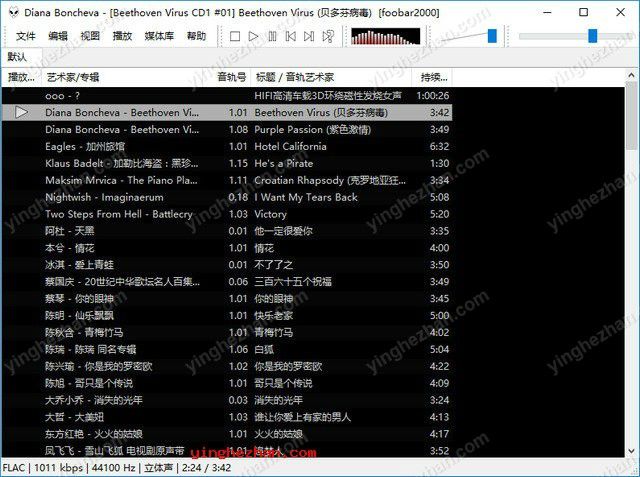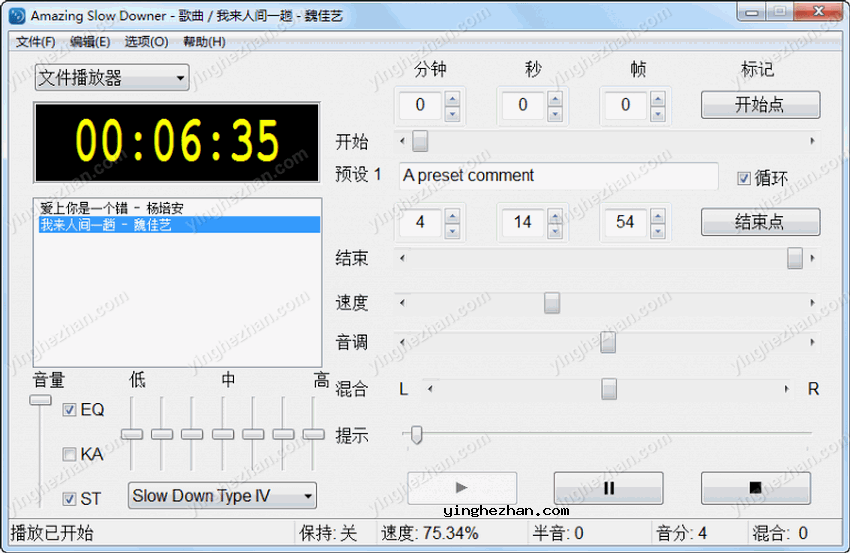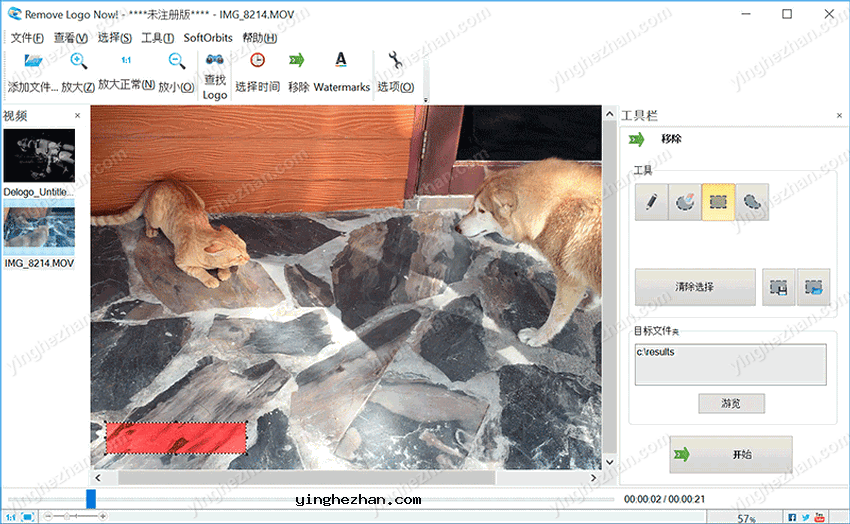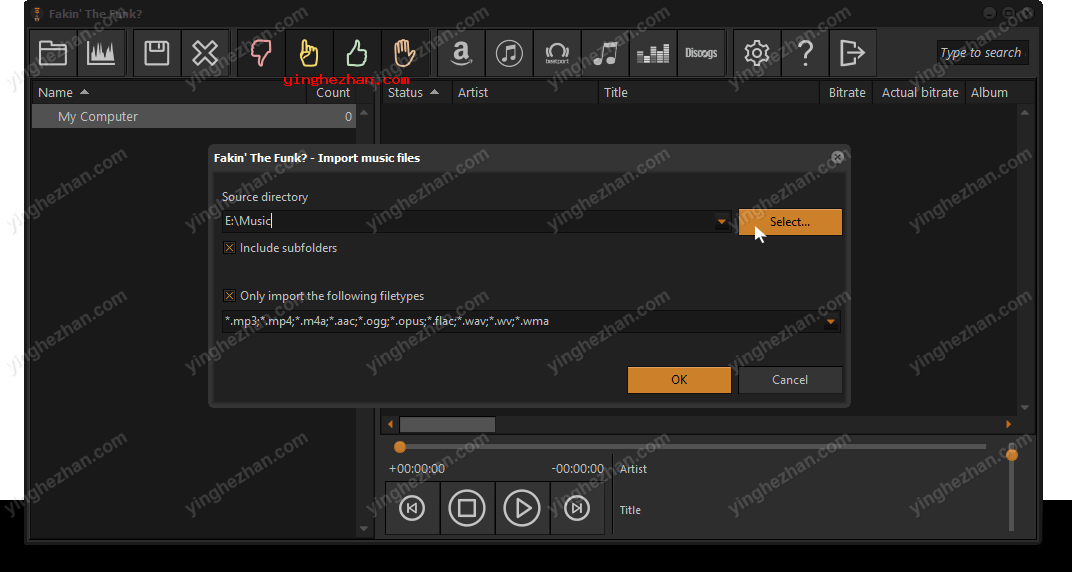网上下载的字幕文件时间轴有点问题,要么快?要么慢?如果您想对该字幕文件进行二次编辑的话,可以下载Subtitle Edit字幕编辑器用用看,Subtitle Edit完全免费,支持200多种字幕格式,支持创建 编辑 调整 同步 翻译字幕等功能。
界面预览图:
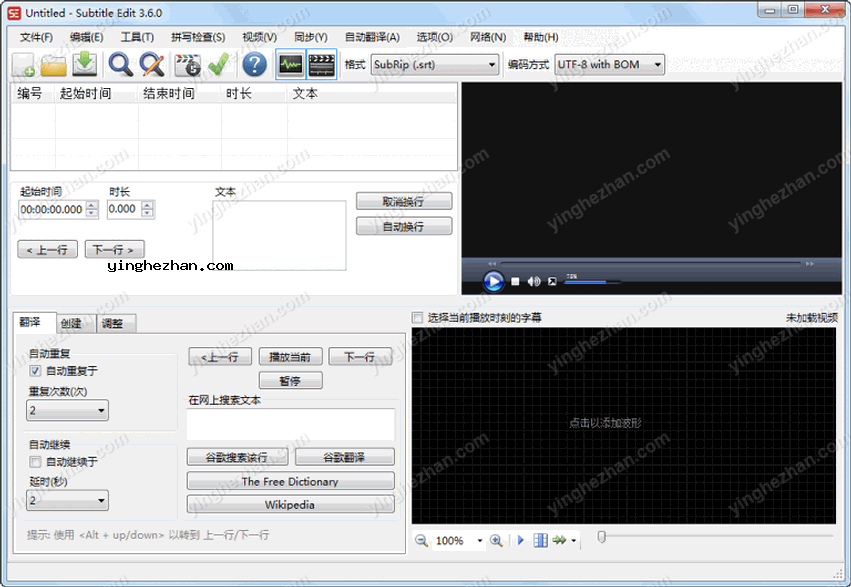
当您观看带字幕的电影或节目时,您可能会遇到不同步或经常不正确的文件。要纠正这两个问题中的任何一个,你需要一个可以让你修改字幕的软件程序。Subtitle Edit 就是这样一个字幕编辑器,它让你选择编辑,创建与保存字幕文件,除此之外还具有同步功能,以便您可以在需要时进行快速编辑。
Subtitle Edit 是一个免费开源的字幕编辑器软件,它支持200多种字幕格式,您可以使用它来创建,更改与保存视频字幕。这款软件专门为Windows设计,可让你将任何字幕与正在观看的视频、电影或节目同步。字幕编辑下载还允许用户以多种格式打开与保存文件,包含SRT与VTT。它甚至还提供了高级工具,如音频可视化工具,格式转换器与内嵌式字幕打开器。
Subtitle Edit可以快速编辑制作字幕,可以通过多种方式轻很容易松调整原有的字幕,支持从头开始自己添加创建调整字幕行,可使用时间线/波形/频谱图等,或者是进行字幕翻译都是可以的,反正就是只要你想处理字幕文件,下载Subtitle Edit就完全够用了,并且完全免费。
使用Subtitle Edit 你可以很容易的调整任何字幕的开始时间,如果它不与电影同步。您还可以从头开始(使用时间线/波形/频谱图)或翻译字幕,总体来讲是非常强大的一款字幕编辑软件。
Subtitle Edit(字幕编辑器)功能:
1、创建/调整/同步/翻译字幕行
2、通过Open Office词典 / NHunspell进行拼写检测(提供很多词典)
3、删除听力损坏的文本(HI)
4、重新编号
5、内置瑞典语到丹麦语的翻译(通过Multi Translator Online)
6、效果:打字机与卡拉OK
7、历史/撤消管理器(撤消= Ctrl + z,重做= Ctrl + y)
8、可以打开/ OCR DVB字幕内嵌.ts(传输流)文件
9、可以打开/ OCR蓝光字幕内嵌.m2ts(传输流)文件
10、可以读写UTF-8与其他unicode文件与ANSI(支持电脑上的所有语言/编码!)
11、同步:通过其他字幕显示较早/较晚的文本+点同步+同步
12、合并/拆分字幕
13、调整显示时间
14、修复常见错误向导
15、比较字幕
16、多次搜索与替换
17、使用名称字典更改套管
18、合并短线/分割长线
19、导出为PNG图像(+ bdn xml),Adobe Encore FAB图像脚本,VobSub,Blu-ray sup,EBU stl,PAC与纯文本
20、在SubRib,MicroDVD,高级子站Alpha,Sub Station Alpha,D-Cinema,SAMI,youtube sbv等等中间进行转换(200多种不同的格式!)
21、酷炫的音频可视化控制 - 可以显示波形与/或频谱图
22、视频播放器使用DirectShow,VLC媒体播放器或MPlayer
23、可视同步 /调整字幕(开始/结束位置与速度)
24、通过谷歌自动翻译翻译
25、翻录(解密)DVD的字幕
26、导入与OCR VobSub子/ idx二进制字幕
27、导入与OCR蓝光.sup文件 - bd sup读取基于来自BDSup2Sub的Java代码,由0xdeadbeef提供)
28、可以打开matroska文件中内嵌的字幕
29、可以打开内嵌在mp4 / mv4文件中的字幕(文本,隐藏式字幕,vobsub)
30、可以在divx / avi文件中打开/ OCR XSub字幕
Subtitle Edit(字幕编辑器)特点:
1、提供同步功能
2、支持多种文件格式
3、选择编辑与修改字幕文件
4、打开内嵌式字幕
5、完全免费
6、绿色免安装
优势:
1、分割/附带字幕
2、可视化翻译助手
3、调整所有字幕时间
4、调整显示时间
5、为听力受损者删除文本
6、导入导出到html(用于在线翻译)
7、修复行号、大小写、空格、长行与无效显示时间
8、解决字幕与视频不同步问题/调整(开始位置与速度)字幕。
9、在MicroDVD、SubRib、Substation Alpha、SAMI等中间转换
10、拼写检测:包含英语与丹麦语。荷兰语词典存在于TJanSpeller压缩文件中
Subtitle Edit(字幕编辑器)使用教程:
Subtitle Edit 主界面分为四个部分,对初学者来讲可能很复杂。然而,一旦你开始使用这个程序,你会注意到所有功能的实用性,这些功能似乎会使平台变得混乱。应用程序的主选项卡允许您查看文件的内容,沿着每行的时间戳。您可以使用此部分编辑文本,随后点击保存。
下一个窗口是为视频保留的,所以您可以播放视频沿着字幕,并检测文本是否不同步。随后,您可以使用同一个窗口快速轻很容易松地同步字幕与视频。在另一个窗口中,Subtitles Edit软件以波形直观地表示音频,以便您在同步与编辑时可以在不同的场景中跳跃。除了这些窗口外,这款软件还具有一个翻译窗口,可以将用户发送到谷歌翻译,文本预先填充在搜索栏中。
1、打开软件,导入字幕文件后,点击菜单栏的自动翻译按钮。Subtitle Edit的自动翻译会自动结合右键,翻译精准度还是比较高的。
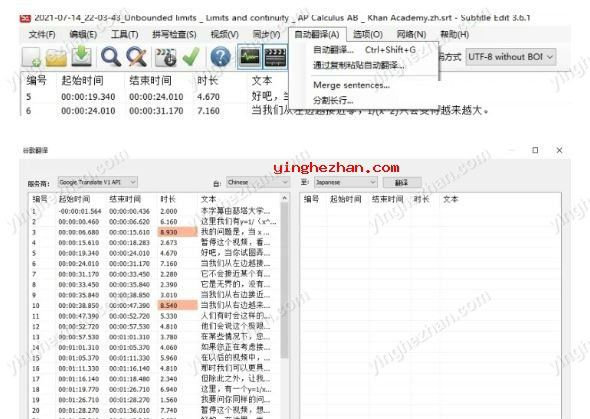
2、制作时间轴
第一步点击菜单栏视频-导入视频。
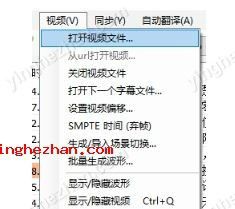
随后导入视频后,在下方黑框处点击以添加波形。

可以通过拉动边框调节字幕出现时间。

最后在两段字幕中间交界部分可以按住Alt键,拖动鼠标同时调整就OK了。
支持的字幕文件格式:
SubRip (*.srt)
ABC iView
Adobe Encore
Advanced Sub Station Alpha
AQTitle
Avid
CapMaker Plus (*.cap, binary)
Captionate
Cavena890 (*.890, binary)
Cheetah Caption (*.cap, binary)
D-Cinema (Cinecanvas, both interop and smpte)
Dvd Studio Pro
Dvd Subtitle
EBU Subtitling data exchange format (*.stl, binary)
F4 (several variations)
Flash xml
Json (two variations, for use with JavaScript)
MicroDvd
MPlayer2
OpenDvt
PAC (*.pac, binary)
Pinnacle Impression
QuickTime Text
RealTime Text
Scenarist
Sony DVD Architect
Sub Station Alpha
SubViewer 1.0
SubViewer 2.0
Sami (*.smi)
Son (*.son, import only)
Subtitle Editor Project
Timed Text 1.0 (*.xml), also know as TTML or DFXP
Timed Text Draft (*.xml)
TMPlayer
TTXT
TurboTitle
Ulead Subtitle Format
Ultech (*.cap, binary, only read)
UTX
WebVTT
YouTube Annotations
YouTube Sbv
Zero G
Xml
Csv
VobSub (*.sub/*.idx, binary - can also be read from Matroska/mp4 files)
DVD Vob (*.vob, binary, read only)
Blu-ray sup (*.sup, binary, can also be read from Matroska files)
Bdn xml (*.xml + png images, read+write)
常见问题汇总:
1、为什么字幕编辑不能改变帧率?
嗯,可以。检测 同步->更改帧速率.
2、为什么Subtitle Edit不能拆分/追加字幕?
试试看 工具->拆分/追加.
3、字幕可以编辑偏移时间吗?但不能从一开始就编辑?
是的,您可以选择字幕行。在列表视图中选择要处理的行(提示:点击第一行,随后shift+点击最后一行),随后在列表视图中右键点击(右键菜单)-现在你可以在视觉同步选择的行或仅仅显示选择的行早/晚。
4、字幕编辑可以全屏播放视频吗?
是的,按ALT+ENTER。使用空格播放/暂停,使用ALT+箭头向上/向下键显示下一个/上一个字幕。
5、翻译/编辑字幕时,字幕编辑是否可以快速导航到下一行?
是的,按ALT+箭头向上/向下下一个上一个字幕-也文本框将保持焦点。
6、字幕编辑可以添加字幕到视频文件?
有两种方式添加字幕到视频文件-硬编码(不能关闭,所以这 might 是个坏主意)或内嵌(仅适用于某些格式,如mkv或mp4)。
SE可以通过菜单Video-Generate video with burned-in subtitle(需要FFmpeg)进行硬编码。
SE可以通过菜单Video-Generate video with added/removed embedded subtitles(需要FFmpeg)进行软编码。
7、当我尝试打开格式为...,SE无法播放视频或没有声音。我该怎么办?
试试看 将MPV设置为您的视频播放器.
也要确保你有 最大化SE中的声音 与 在Windows中最大化声音.
8、是否可以将字幕移动到屏幕顶部?
是的,右键点击列表视图中的选择行,随后选择 对齐...,随后选择例如 顶尖中锋.
如果使用mpv作为视频播放器-请参阅 选项->设置->视频播放器 .
注意:并非所有视频播放器/转换器都使用此定位。
9、延迟工具在哪?
用途 显示较早/较晚 在 同步化 菜单。捷径是 Ctrl+Shift+A.这是一个工具窗口,所以你可以在工作时保持它打开-或者在视频播放器中检测字幕预览。
Subtitle Edit字幕编辑器切换中文界面方法:
初次运行Subtitle Edit后,依次点击程序窗口菜单Options – Choose language打开选择语言框,点击Language下拉框,选择中文,点击OK按钮就OK了。